Mac OS X'te Steam'in Başlangıçta Açılması Nasıl Durdurulur
Steam uygulaması, Mac bilgisayarınız için oyun satın almak ve indirmek için mükemmel bir yoldur. Sadece gezinmek için basit bir arayüz değil, Mac'iniz için sahip olduğunuz bilgisayar oyunlarını yönetmek için bir dizi kullanışlı yol sunar. Ancak uygulamayı bilgisayarınıza yüklediğinizde, bilgisayarı her yeniden başlattığınızda veya bilgisayarı her açışınızda otomatik olarak başlayacak şekilde yapılandırılır. Bu istediğiniz bir işlev değilse, Steam'in Mac OS X'te açılışta açılmasını durdurabilirsiniz, böylece program yalnızca istediğiniz zaman başlatılır.
Mac OS X'te Başlangıçta Steam'i Başlatmayı Durdur
Aşağıdaki adımlar Steam uygulamasına özgü olmakla birlikte, aynı işlemi diğer bazı uygulamaların başlangıçta başlatılmasını durdurmak için de kullanabilirsiniz. Bu nedenle, Mac bilgisayarınızı her başlattığınızda başlatılan ek istenmeyen programlar varsa, bunların çoğunu yalnızca komutla da başlatacak şekilde yapılandırabilirsiniz.
Adım 1: Bağlantı birimindeki Steam simgesini bulun. Simge orada değilse, Başlat Paneli simgesini ve ardından Steam simgesini tıklatın.

Steam simgesini bulun
Adım 2: Steam simgesini sağ tıklayın veya sağ tıklama düğmeniz yoksa Ctrl tuşunu basılı tutun ve Steam simgesini tıklayın.
Adım 3: Genişletmek için Seçenekler menüsünün üzerine gelin, ardından onay işaretini temizlemek için Girişte Aç seçeneğini tıklayın.
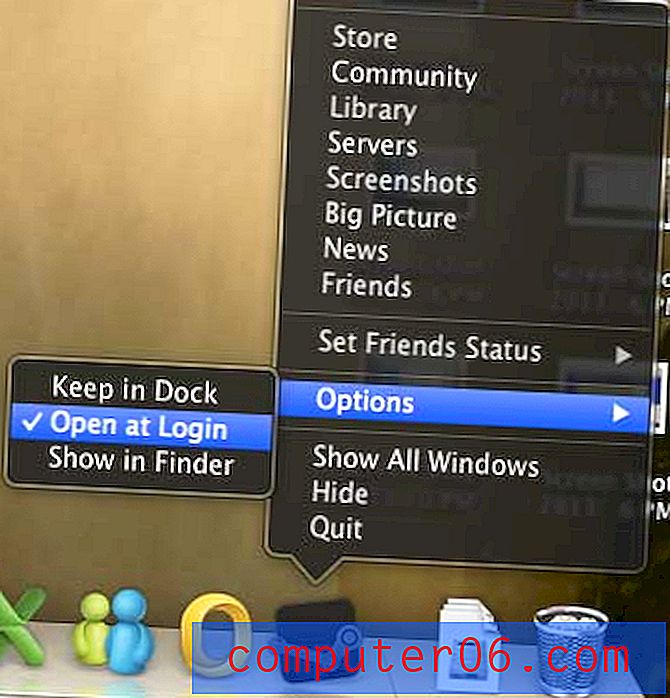
Girişte Aç seçeneğinin işaretini kaldırın
Bilgisayarınızı bir sonraki başlatmanızda Steam uygulaması otomatik olarak başlamaz.
Mobil oyunlar giderek daha popüler hale geliyor ve iPad Mini'de harika görünüyorlar. İPad Mini için fiyatları ve yorumları kontrol edin.
Mac OS X'e Windows arka planından geliyorsanız, bazı şeyler biraz kafa karıştırıcı olabilir. Örneğin, Mac OS X'te Komut tuşu çok önemlidir. Ancak Neyse ki, Windows ve Mac'in biraz daha benzer görünmesini sağlamak için Komut tuşunu ve Kontrol tuşunun eylemlerini değiştirebilirsiniz.



